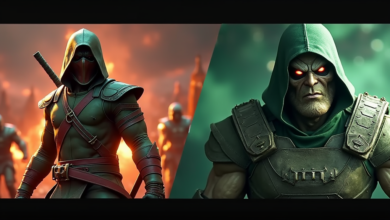كيفية قراءة QR Code على اللابتوب أو الكمبيوتر بسهولة
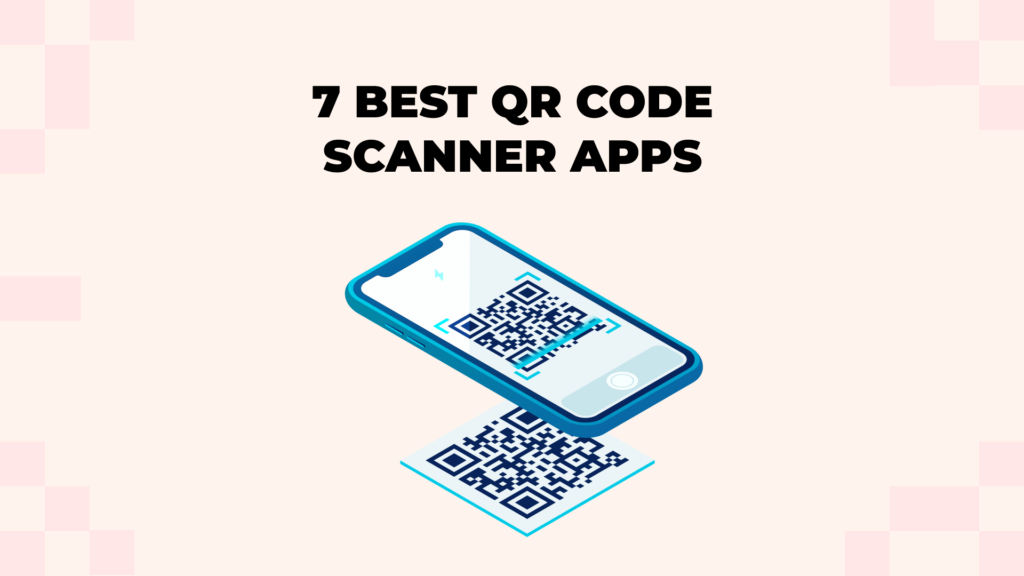
أصبح استخدام رموز QR أمرًا شائعًا في حياتنا اليومية، حيث تُستخدم للوصول إلى المواقع الإلكترونية، تحميل التطبيقات، مشاركة البيانات، وحتى الدفع الإلكتروني. بينما يمكن مسح رموز QR بسهولة باستخدام الهواتف الذكية، قد تحتاج أحيانًا إلى قراءتها على جهاز الكمبيوتر أو اللابتوب. في هذا المقال، سنشرح لك أفضل الطرق لقراءة QR Code على الحاسوب بسهولة.
1. استخدام متصفحات الويب (Google Chrome و Microsoft Edge)
يمكنك مسح رموز QR مباشرة من خلال متصفح جوجل كروم أو مايكروسوفت إيدج دون الحاجة إلى تثبيت أي برامج إضافية.
الخطوات:
- افتح متصفح Google Chrome أو Edge على جهاز الكمبيوتر.
- انقر بزر الفأرة الأيمن على رمز QR الذي تريد مسحه.
- اختر “فحص رمز الاستجابة السريعة”.
- سيتم فتح نافذة تعرض الرابط أو المحتوى المشفر في الرمز.
✅ المميزات:
- لا حاجة لتثبيت برامج إضافية.
- سريع وسهل الاستخدام.
❌ العيوب:
- لا يدعم قراءة رموز QR من الصور المحفوظة على الجهاز.
2. استخدام مواقع الويب لقراءة QR Code
هناك العديد من المواقع التي تتيح لك مسح رموز QR بسهولة من خلال تحميل صورة الرمز أو استخدام كاميرا الكمبيوتر.
أفضل المواقع لقراءة QR Code:
🔗 QR Code Scanner
🔗 Online QR Code Reader
كيفية الاستخدام:
- افتح أحد المواقع المذكورة أعلاه.
- قم بتحميل صورة QR Code أو استخدم كاميرا الكمبيوتر لمسح الرمز.
- سيظهر المحتوى المخزن في الرمز بعد ثوانٍ.
✅ المميزات:
- لا حاجة لتثبيت برامج.
- يدعم قراءة رموز QR من الصور المحفوظة على الجهاز.
❌ العيوب:
- يتطلب اتصالًا بالإنترنت.
3. استخدام برامج QR Code على الكمبيوتر
إذا كنت بحاجة إلى قراءة رموز QR بشكل متكرر، فقد يكون تثبيت برنامج مخصص هو الخيار الأفضل لك.
أفضل برامج قراءة QR Code للكمبيوتر:
🔹 QR Code Desktop Reader 🔹 CodeTwo QR Code Desktop Reader
كيفية الاستخدام:
- قم بتنزيل وتثبيت أحد البرامج المذكورة أعلاه.
- افتح البرنامج واختر خيار مسح رمز QR من الصورة أو استخدام الكاميرا.
- انتظر حتى يتم قراءة الرمز وعرض محتواه.
✅ المميزات:
- لا يحتاج إلى اتصال بالإنترنت.
- يوفر إمكانية قراءة رموز QR من الصور أو كاميرا الكمبيوتر.
❌ العيوب:
- يتطلب تنزيل وتثبيت البرنامج.
4. استخدام تطبيقات Windows لمسح QR Code
إذا كنت تستخدم Windows 10 أو Windows 11، يمكنك تثبيت تطبيقات من Microsoft Store لمسح رموز QR بسهولة.
أفضل التطبيقات لمسح QR Code على ويندوز:
📌 QR Scanner Plus
📌 QR Code for Windows 10
كيفية الاستخدام:
- افتح Microsoft Store على جهاز الكمبيوتر.
- ابحث عن QR Scanner Plus أو QR Code for Windows 10.
- قم بتثبيت التطبيق وفتحه.
- استخدم كاميرا الجهاز أو قم بتحميل صورة QR لمسحها.
✅ المميزات:
- متوافق مع نظام Windows بسهولة.
- سهل الاستخدام ومجاني.
❌ العيوب:
- يحتاج إلى تثبيت من متجر Microsoft.
يمكنك قراءة QR Code على الكمبيوتر أو اللابتوب بعدة طرق مختلفة، سواء من خلال المتصفح، المواقع الإلكترونية، البرامج، أو تطبيقات ويندوز. اختر الطريقة التي تناسبك بناءً على احتياجاتك ومدى تكرار استخدامك لرموز QR.
💡 هل لديك طريقة مفضلة لمسح QR Code على الكمبيوتر؟ شاركنا تجربتك في التعليقات! 😊